从Intra2net Appliance Pro / Business Server归档电子邮件
作者:mailstore,更新时间:2020-07-16 16:03:17
本教程仅涵盖归档Intra2net Appliance Pro或Intra2net商业服务器(以下称为Intra2net系统)的细节。
归档单个邮箱
在MailStore Server中,Intra2net系统的归档任务存储在归档配置文件中。通过执行此处描述的过程,您可以为特定MailStore用户归档单个Intra2net系统邮箱。归档过程可以手动或自动执行。您可以在使用MailStore Basics进行电子邮件归档一章中找到有关执行归档配置文件的更多信息。
- 用户只能将自己的邮箱归档到其个人用户归档中。要存档其他用户的电子邮件,您必须以MailStore管理员身份登录到MailStore Client。只有MailStore管理员才能存档其他用户的电子邮件。
- 在MailStore中,单击“存档电子邮件”。
- 要创建新的归档配置文件,请从应用程序窗口的“ 创建配置文件”区域的“ 电子邮件服务器”列表中选择“ 通过IMAP / POP3的其他服务器”。
- 按照向导完成存档设置过程。
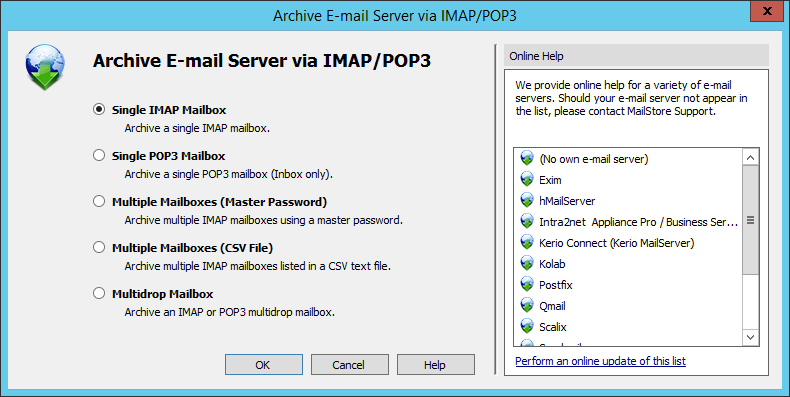
存档采用IMAP/POP3的电子邮件服务器
- 选择单个邮箱,然后单击确定。
- 填写“电子邮件地址,主机,访问通道,用户名和密码”。单击测试以验证输入的数据的正确性。
- 仅适用于IMAP-TLS和IMAP-SSL协议:您可以选择忽略SSL安全警告。通常,如果在服务器上使用了非官方证书,则会显示这些警告。
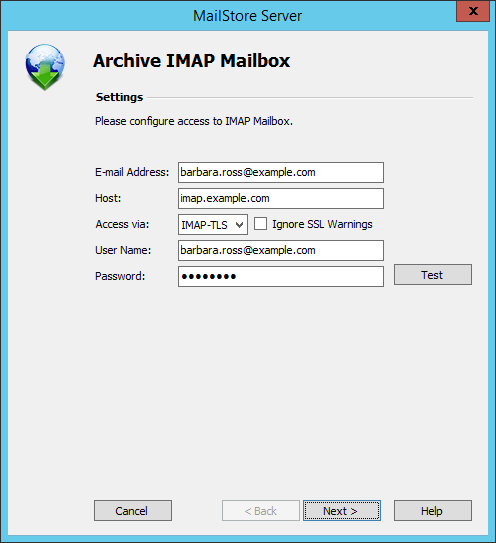
存档单个IMAP邮箱1
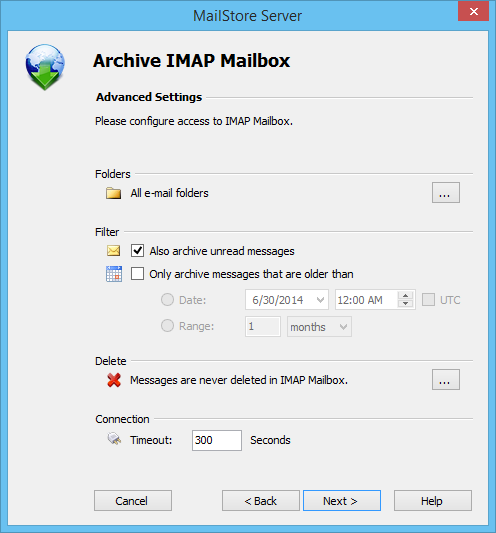
存档单个IMAP邮箱2
- 点击下一步。
- 如果以管理员身份登录到MailStore Server,则可以在下一步中指定目标存档。选择要为其存档邮箱的用户的存档。
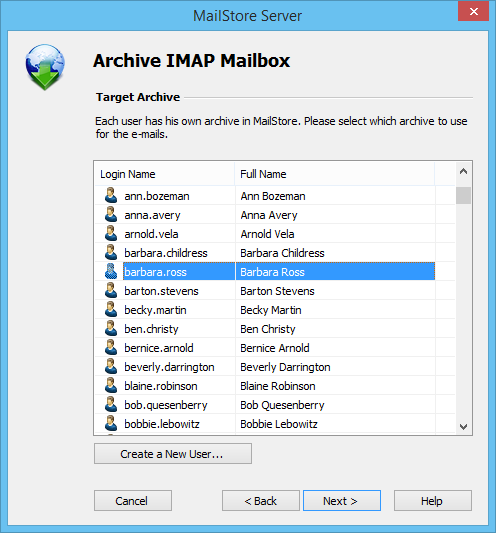
存档单个IMAP邮箱3
- 在最后一步,可以为新的归档配置文件指定名称。单击完成后,归档配置文件将列在“保存的配置文件”下,并且可以根据需要立即运行。
一步归档多个邮箱
归档多个邮箱时,Intra2net系统的工作原理与任何其他电子邮件服务器相同。请参阅MailStore手册中帮助文章“批量存档IMAP邮箱”中的“多个IMAP邮箱(CSV文件) ”一章。
直接存档传入和传出的电子邮件
使用Intra2net系统,可以将通过该系统发送或接收的所有电子邮件以MailStore Proxy格式存储,并可以在网络共享上进行访问。然后可以使用MailStore Proxy类型的归档任务将数据存储在MailStore Server中。
步骤1:在Intra2net系统上激活电子邮件归档
如下设置Intra2net系统的归档模式:
- 在Intra2net系统的Web界面中,登录到管理。
- 在菜单中,单击服务。
- 单击电子邮件,然后单击存档。
- 激活选项MailStore Proxy。
- 输入您要用于登录到存档网络共享的凭据。
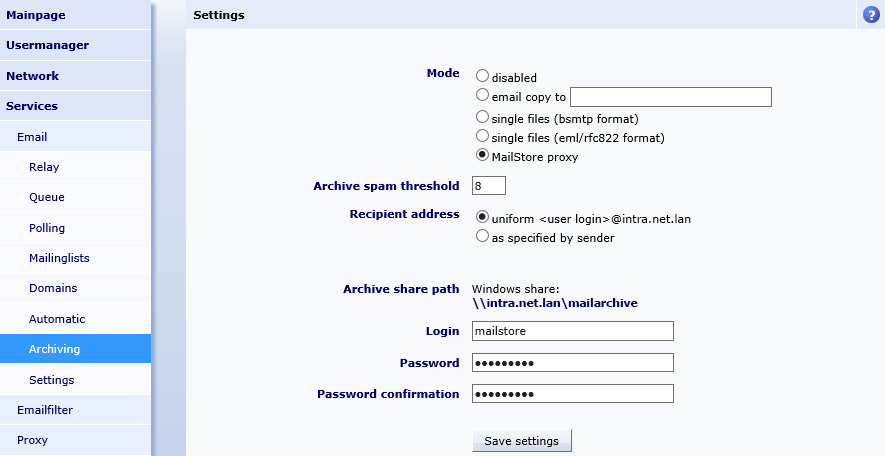
Intra2net系统web管理界面
步骤2:MailStore服务器的配置
由于MailStore Server服务在本地系统安全上下文中运行,因此您需要配置启动脚本,如使用网络附加存储(NAS)一文中所述。使用您在第一步结束时输入的凭据来访问存档网络共享。
然后,在MailStore客户端中创建类型为MailStore Proxy的归档配置文件。以UNC格式输入存档网络共享作为目录。
存档后,MailStore Server可以并且应该从存档网络共享中自动删除电子邮件。可以对归档配置文件进行相应配置。
最后,将存档配置文件设置为在后台自动运行,以便它自动存档Intra2net系统存储的数据。
